Predĺžte životnosť svojej atramentovej kazety pomocou týchto jednoduchých tipov
Atramentové tlačiarne sa používajú v domácnostiach, kanceláriách a domácich kanceláriách a sú neodmysliteľnou súčasťou každodenného života. Atramentové kazety do tlačiarní sú drahé a v nevhodnom čase sa im zvyčajne minie atrament. Ak chcete predĺžiť životnosť náplní do atramentových tlačiarní, zhromaždili sme zoznam tipov a trikov navrhnutých na udržanie dlhšieho toku atramentu, čo vám ušetrí čas a peniaze.
Atramentové kazety majú malý počítačový čip, ktorý monitoruje hladinu atramentu. Upozorní vás, keď dochádza atrament. V niektorých kazetách môžete resetovať tento čip pre presnejšie hodnotenie atramentu.
01
z 09

Vaša tlačiareň vás zvyčajne upozorní varovaním, že v atramentových kazetách dochádza atrament. Namiesto toho, aby ste sa ponáhľali kupovať nové kazety, chvíľu toto varovanie ignorujte. V laboratórnom teste, PC svet zistili, že atramentové kazety obsahujú 8 až 45 percent atramentu, keď sa zobrazí táto správa.
V oblasti nastavení mnohých tlačiarní je možné zakázať upozornenia na nedostatok atramentu.
02
z 09

Wikimedia
Hrubé písma a tučný text vyžadujú na tlač extra atrament, takže text zredukujte a ušetrite. Skúste namiesto toho fonty sŕkajúce atrament, ako napríklad Calibri a Times New Roman.
Chcete ušetriť ešte viac atramentu? Stiahnuť ▼ Ecofont, bezplatné písmo, ktoré používa o 20 percent menej atramentu umiestnením malých bielych krúžkov do každého znaku.
03
z 09
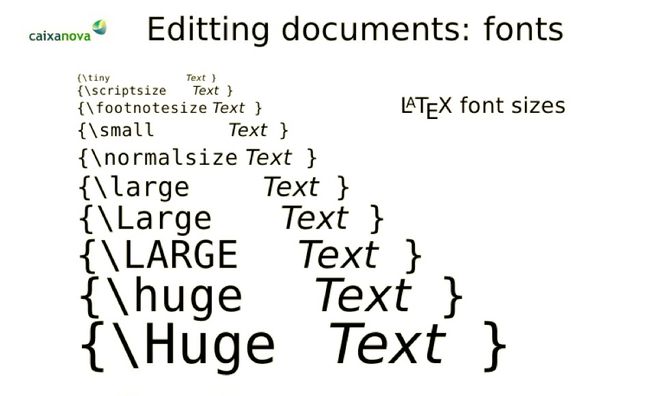
Aký je rozdiel medzi 12-bodovým a 14-bodovým písmom? Tieto písma majú rôzne veľkosti a používajú rôzne množstvá atramentu. Použite menšiu veľkosť textu a zväčšite ho iba v prípade potreby, napríklad v nadpisoch.
04
z 09
Dôkaz pred tlačou

Pred tlačou dokumentu venujte viac času úprave a kontrole svojej práce. Príliš často tlačíme dokumenty, nájdeme chyby a potom dokument vytlačíme znova. Čím menejkrát dokument vytlačíte, tým viac atramentu ušetríte.
05
z 09

skynesher / Getty Images
Tlačiarne sú z výroby nastavené na žrúty atramentu, ale to sa dá ľahko zmeniť. Ak chcete aktualizovať predvolené nastavenia tlačiarne na počítači so systémom Windows, vyberte Štart > Tlačiarne,kliknite pravým tlačidlom myši na tlačiareň a potom vyberte Predvoľby tlačiarne.
Zvážte nastavenie kvality tlače na režim konceptu, nastavenie farby na tlač v odtieňoch sivej a nastavenie možností dokumentu na tlač viacerých strán na hárok.
06
z 09

Ak potrebujete vytlačiť článok alebo recept z webovej stránky a nechcete tlačiť reklamy a fotografie, existuje jednoduchý spôsob. Webová stránka Vytlačte si, čo sa vám páči vám umožňuje vytlačiť stranu bez akýchkoľvek doplnkov, ktoré zahlcujú atrament. Zadajte adresu URL a bezplatná služba vytvorí čistý dokument, ktorý možno vytlačiť a šetrí atrament.
07
z 09

Vytlačili ste niekedy niečo z webu a zistili ste, že sa to nezmestí na stránku? Je to strata atramentu, papiera a času. Tomuto problému sa dá ľahko vyhnúť. Vyberte Ukážka pred tlačou pred odoslaním čohokoľvek do tlačiarne, aby ste pred tlačou dokumentu na papier opravili akékoľvek problémy.
08
z 09

André Karwath / Creative Commons
Prestala vaša kazeta správne tlačiť? Predtým, ako ho vyhodíte, skontrolujte, či nie je na vine upchatá tryska alebo tlačová hlava. Opatrne vyberte kazetu z tlačiarne a utrite spodnú časť vlhkou papierovou utierkou. Potom ho znova nainštalujte a znova vytlačte.
09
z 09
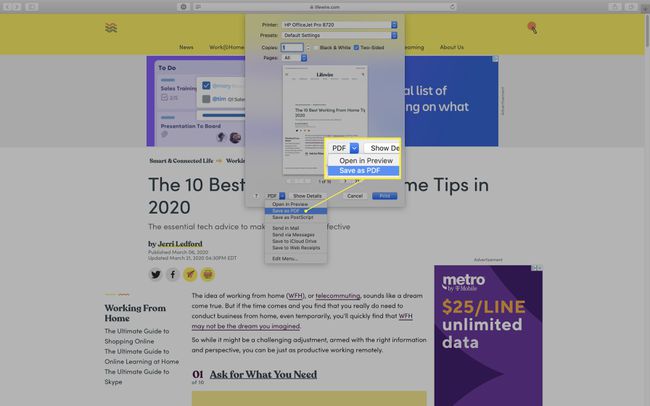
Ak potrebujete iba digitálny záznam, zvážte tlač vo formáte PDF alebo uloženie súboru na pevný disk. Ak tlačíte na papieri iba v prípade potreby, ušetríte atrament tlačiarne a váš pracovný priestor bude prehľadný.
